2013计算机网络实验1、2
计算机网络实验二实验报告讲解
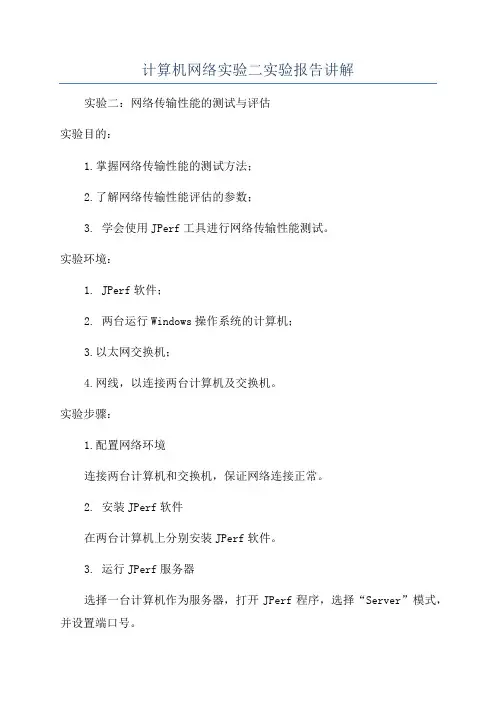
计算机网络实验二实验报告讲解实验二:网络传输性能的测试与评估实验目的:1.掌握网络传输性能的测试方法;2.了解网络传输性能评估的参数;3. 学会使用JPerf工具进行网络传输性能测试。
实验环境:1. JPerf软件;2. 两台运行Windows操作系统的计算机;3.以太网交换机;4.网线,以连接两台计算机及交换机。
实验步骤:1.配置网络环境连接两台计算机和交换机,保证网络连接正常。
2. 安装JPerf软件在两台计算机上分别安装JPerf软件。
3. 运行JPerf服务器选择一台计算机作为服务器,打开JPerf程序,选择“Server”模式,并设置端口号。
4. 运行JPerf客户端打开另一台计算机的JPerf程序,选择“Client”模式,并输入服务器的IP地址和端口号。
5.设置测试参数在JPerf客户端上,设置传输模式(TCP/UDP)、传输时长和数据包大小等参数,并点击“Start”按钮开始测试。
6.分析结果测试结束后,JPerf会输出传输性能测试的结果,包括带宽、丢包率、延迟等参数。
根据这些参数可以评估网络的传输性能。
实验结果与分析:在测试过程中,我们选择了TCP传输模式,传输时长设置为30秒,数据包大小为1MB。
根据测试结果,我们得到了以下性能参数:带宽:100Mbps丢包率:0%延迟:10ms根据带宽和延迟,我们可以评估网络的传输性能。
带宽表示单位时间内能够传输的数据量,带宽越大,传输速度越快。
延迟表示数据从发送方到接收方的传输延时,延迟越小,传输速度越快。
丢包率表示发送的数据在传输过程中丢失的比例,丢包率越小,数据传输越可靠。
在这个实验中,我们得到了较高的带宽和较低的延迟,说明网络的传输性能较好。
同时,丢包率为0%,说明数据传输的可靠性也很高。
根据这些结果,我们可以对网络的传输性能进行评估。
如果带宽较小、延迟较大或丢包率较高,就会影响数据的传输速度和可靠性,从而降低网络的传输性能。
因此,在设计和配置网络时,需要考虑这些因素,以提高网络的传输性能。
计算机网络实验1~5
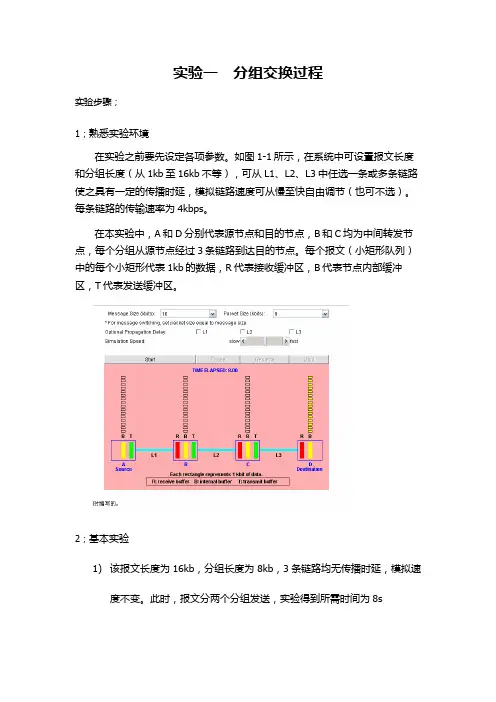
实验一分组交换过程实验步骤;1;熟悉实验环境在实验之前要先设定各项参数。
如图1-1所示,在系统中可设置报文长度和分组长度(从1kb至16kb不等),可从L1、L2、L3中任选一条或多条链路使之具有一定的传播时延,模拟链路速度可从慢至快自由调节(也可不选)。
每条链路的传输速率为4kbps。
在本实验中,A和D分别代表源节点和目的节点,B和C均为中间转发节点,每个分组从源节点经过3条链路到达目的节点。
每个报文(小矩形队列)中的每个小矩形代表1kb的数据,R代表接收缓冲区,B代表节点内部缓冲区,T代表发送缓冲区。
2;基本实验1)该报文长度为16kb,分组长度为8kb,3条链路均无传播时延,模拟速度不变。
此时,报文分两个分组发送,实验得到所需时间为8s2)该报文长度仍为16kb ,而分组长度为4kb ,即报文分4段;L1、L2、L3均无传播时延,模拟速度不变,此时所需时间为6s3)当链路L1有1s 传播时延,其余条件与上面相同时,所需时间为7s4)设报文长度16,分组长度4,链路L1有1S 时延,增大模拟速度,观察实验结果。
5)报文交换的时间设报文长度等于分组长度,L1、L2、L3均无传播时延,此时从传播开始到结束,所用时间为12s实验二 传输时延与传播时延的比较实验步骤1、熟悉实验环境实验之前先要设定好链路长度、链路传输速率和分组长度。
链路长度可以分为1000km 、100km 、10km ,速率可分为1Mb/s 、10Mb/s 、100Mb/s ,分组长度可选择100B 、500B 、1Kb 。
2、 设置参数 Length = 1000km, Rate = 1Mbps, Packet size = 100 Bytes设定好各个参数之后按“Start”键,分组即开始传输。
图中显示链路长度为1000km、传输速率为1 Mb/s,分组长度为100B,发送端开始通过链路传输分组。
3、设置参数Length = 1000km,Rate = 1Mbps, Packet size = 100 Bytes参见图,可看出发送方将整个分组传输到链路上用时0.800ms,该时间长度即为传输时延,然后整个分组开始在链路中传输。
计算机网络课程设计实验报告
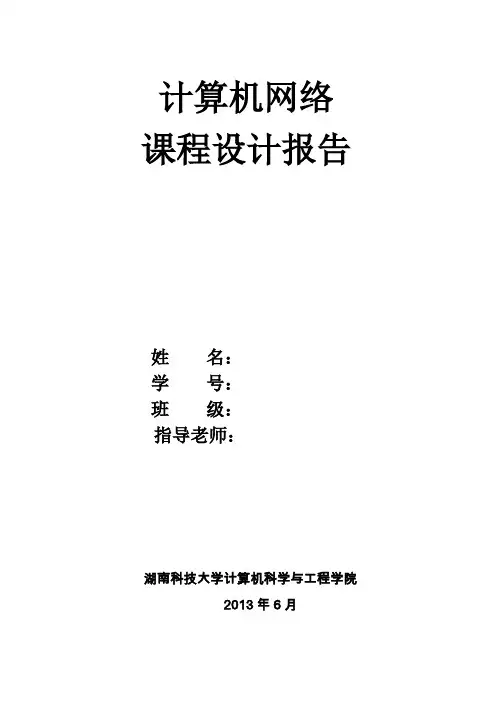
计算机网络课程设计报告姓名:学号:班级:指导老师:湖南科技大学计算机科学与工程学院2013年6月实验一1。
实验名称:网络聊天程序的设计与实现2。
实验目的:通过本实验能够了解socket通信的原理并在此基础上编写一个聊天程序了解TCP/IP的基础知识,发现TCP与UDP的优缺点以及在网络通信的应用.3.实验原理:从通信和信息处理的角度看,运输层向它上面的应用层提供通信服务,它属于面向通信部分的最高层,同时也是用户功能中的最低层。
当网络的边缘部分中的两个主机使用网络的两个主机使用网络的核心部分进行端到端的通信时,只有主机的协议栈才有运输层,而网络核心部分中的路由器在转发分组时都只用到下三层的功能。
从IP层来说,通信的两端是两个主机,IP数据报的首部明确的标志了这两个主机的IP地址.但是严格的讲,两个主机进行通信就是两个主机中的应用进程互相通信。
根据应用程序的不同需求,运输层需要有两种不同的运输协议,即是面向连接的TCP和无连接的UDP。
在使用这两个协议时运输层向高层用户屏蔽了下面的网络核心的细节,它使应用进程看见的就是好像在两个运输层实体间有一条端到端的逻辑通信信道,但这条逻辑通信信道对上层的表现却因运输层使用的不同协议而有很大的差别.当运输层采用面向连接的TCP协议时,尽管下面的网络是不可靠的,但这种逻辑通信信道就相当于一条全双工的可靠信道。
但当运输层采用无连接的UDP协议时,这种逻辑通信信道仍然是一条不可靠信道.由于我在课程设计中采用的是UDP协议进行通信的,这里就只简述一下一些关于UDP的内容,UDP在传送数据之前不需要先建立连接。
远地主机的运输层在收到UDP报文后,不需要给出任何确认。
虽然UDP不提供可靠的交付,但在某些情况下UDP却是一种最有效的工作方式.为此当我们使用UTP协议使两个计算机中的进程要互相通信,不仅必需知道对方的IP地址(为了找到对方的计算机),而且还要知道对方的端口号(为了找到对方计算机中的应用进程)。
计算机网络实验报告

在IDS上安装并配置相应的检测规则,以便对网络流 量进行实时监测。
根据安全策略对异常流量进行报警和记录。
实验步骤与操作
4. 漏洞扫描
使用漏洞扫描工具对内部网络进行扫描,发现潜在的安全 隐患。
根据扫描结果,评估网络安全风险,并采取相应的防护措 施。
实验步骤与操作
5. 数据加密与安全通信 使用加密技术对数据传输进行保护,如SSL/TLS协议等。 配置安全协议,如VPN等,实现安全的远程访问和数据传输。
网络连接(如以太网)
实验步骤与操作
1. 实验准备 • 在计算机上安装Wireshark网络协议分析器。
• 通过网络连接将计算机连接到目标网络中。
实验步骤与操作
2. 数据包捕获
• 打开Wireshark软件,选择捕获数据包的网卡,并开始捕获数据包。
• 在捕获过程中,可以通过设置过滤器来筛选出特定类型的数据包,如 IP、TCP等。
理解并实践各种网络设备的配置和使用 了解和掌握中小型企业网络的日常维护 和管理
实验设备
路由器
用于网络连接和数据 包转发
交换机
用于局域网连接和数 据帧转发
服务器
用于提供网络服务和 资源共享
客户端
用于访问网络服务和 资源共享
网络线
用于连接设备和传输 数据
实验步骤与操作
1. 设计网络拓扑结构,并依据 设计进行设备的选型和连接。
实验设备
计算机(Windows操作系统)
入侵检测系统(IDS) 防火墙
网络交换机 路由器
实验步骤与操作
1. 网络拓扑结构搭建
准备实验设备,将计算机、交换机、路由器、防火墙和IDS按照网络拓扑结构进 行连接。
实验步骤与操作
计算机网络实验二
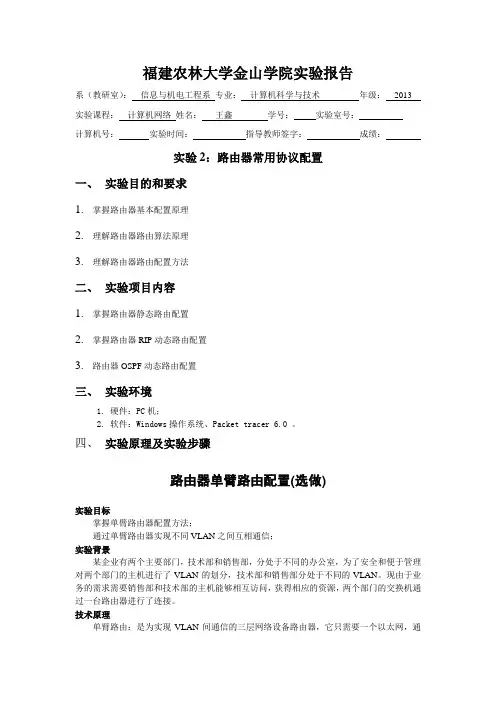
福建农林大学金山学院实验报告系(教研室):信息与机电工程系专业:计算机科学与技术年级:2013 实验课程:计算机网络姓名:王鑫学号:实验室号:_计算机号:实验时间:指导教师签字:成绩:实验2:路由器常用协议配置一、实验目的和要求1.掌握路由器基本配置原理2.理解路由器路由算法原理3.理解路由器路由配置方法二、实验项目内容1.掌握路由器静态路由配置2.掌握路由器RIP动态路由配置3.路由器OSPF动态路由配置三、实验环境1. 硬件:PC机;2. 软件:Windows操作系统、Packet tracer 6.0 。
四、实验原理及实验步骤路由器单臂路由配置(选做)实验目标掌握单臂路由器配置方法;通过单臂路由器实现不同VLAN之间互相通信;实验背景某企业有两个主要部门,技术部和销售部,分处于不同的办公室,为了安全和便于管理对两个部门的主机进行了VLAN的划分,技术部和销售部分处于不同的VLAN。
现由于业务的需求需要销售部和技术部的主机能够相互访问,获得相应的资源,两个部门的交换机通过一台路由器进行了连接。
技术原理单臂路由:是为实现VLAN间通信的三层网络设备路由器,它只需要一个以太网,通过创建子接口可以承担所有VLAN的网关,而在不同的VLAN间转发数据。
实验步骤新建packer tracer拓扑图当交换机设置两个Vlan时,逻辑上已经成为两个网络,广播被隔离了。
两个Vlan的网络要通信,必须通过路由器,如果接入路由器的一个物理端口,则必须有两个子接口分别与两个Vlan对应,同时还要求与路由器相连的交换机的端口fa 0/1要设置为trunk,因为这个接口要通过两个Vlan的数据包。
检查设置情况,应该能够正确的看到Vlan和Trunk信息。
计算机的网关分别指向路由器的子接口。
配置子接口,开启路由器物理接口。
默认封装dot1q协议。
配置路由器子接口IP地址。
实验设备PC 2台;Router_2811 1台;Switch_2960 1台路由器静态路由配置实验目标●掌握静态路由的配置方法和技巧;●掌握通过静态路由方式实现网络的连通性;●熟悉广域网线缆的链接方式;实验背景学校有新旧两个校区,每个校区是一个独立的局域网,为了使新旧校区能够正常相互通讯,共享资源。
计算机网络实验教学教案
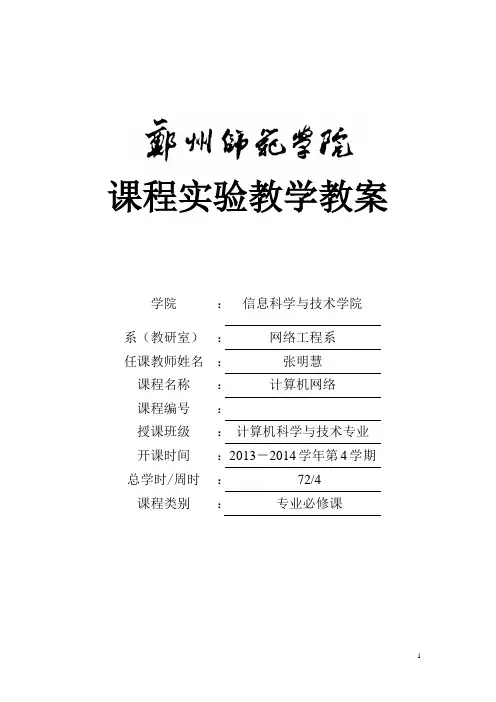
课程实验教学教案学院:信息科学与技术学院系(教研室):网络工程系任课教师姓名:张明慧课程名称:计算机网络课程编号:授课班级:计算机科学与技术专业开课时间:2013-2014学年第4学期总学时/周时:72/4课程类别:专业必修课实验进度安排实验原理介绍备注1、Ping命令的使用点击“开始”—〉“运行”,在“运行”对话框“打开”后键入cmd,按“确定”,到命令行方式下。
(1)回环测试。
这个ping命令被送到本地计算机IP软件。
这一命令可以用来检测TCP/IP的安装或运行存在的某些最基本的问题。
C:\>ping 127.0.0.1C:\>ping localhostTTL是生存时间的意思,就是说这个ping的数据包能在网络上存在多少时间。
当对网络上的主机进行ping操作的时候,本地机器会发出一个数据包,数据包经过一定数量的路由器传送到目的主机,但是由于很多的原因,一些数据包不能正常传送到目的主机,那如果不给这些数据包一个生存时间的话,这些数据包会一直在网络上传送,导致网络开销的增大。
当数据包传送到一个路由器之后,TTL就自动减1,如果减到0了还是没有传送到目的主机,那么就自动丢失,出现Request timed out的情况,增加TTL来减少网络资源的消耗。
默认情况下,Linux系统的TTL值为64或255,Windows NT/2000/XP系统的默认TTL值为128,Win7系统的TTL值是64,UNIX主机的TTL值为255。
(2)Ping本机IP。
若无回复,说明本地计算机的TCP/IP安装或配置存在问题。
C:\>ping –t 192.168.2.37在命令中加入参数-t,本地计算机应该始终对该ping命令做出应答,使用ctrl+C终止操作。
(3)Ping局域网内其它主机IP。
该命令对局域网内的其它主机发送回送请求信息。
如果能够收到对方主机的回送应答信息,表明本地网络中的网卡和传输媒体运行正常。
计算机网络实验1
一、计算机TCP/IP网络参数设置1. 实验内容设置IP地址、子网掩码、默认网关以及DNS服务器地址等。
2. 实验指导右击桌面上的“网上邻居”图标,在弹出的快捷菜单中选择“属性”,打开“网络连接”窗口。
右击网卡所在“本地连接”图标,在弹出的快捷菜单中选择“属性”,打开“本地连接属性”对话框。
在“此连接使用下列项目”列表框中选中“Internet协议(TCP/IP)”,双击或单击“属性”按钮,打开“Internet协议(TCP/IP)属性”对话框,如下图所示。
在此设置TCP/IP网络参数。
(请替换此图)二、局域网文件夹共享1. 实验内容设置和使用局域网文件夹共享。
2. 实验指导(1)设置共享文件夹步骤1:打开“资源管理器”窗口,单击“工具”菜单,选择“文件夹选项”,打开“文件夹选项”对话框,如下图所示。
单击“查看”选项卡,在“高级设置”列表中,取消勾选“使用简单文件共享(推荐)”复选框。
步骤2:打开控制面板中的“管理工具”,单击“本地安全策略”,打开“本地安全设置”窗口,如下图所示。
单击左侧窗格中的“本地策略”,单击“安全选项”,在右侧窗格中启用“账户:来宾账户状态”,禁用“账户:使用空白密码的本地账户只允许进行控制台登录”。
关闭“本地安全设置”窗口。
步骤3:在192.168.3.110(计算机名为“Pc-10”)机器上设置共享文件夹。
(请替换此步骤)打开“资源管理器”,找到要共享的文件夹,如“hmguan”,右击该文件夹图标,在弹出的快捷菜单中选择“共享和安全”,打开“hmguan”属性对话框,如下图所示。
在此进行相应的设置,设置完成后单击“确定”按钮。
(2)使用共享文件夹(请替换此处)在192.168.3.109(计算机名为“Pc-09”)使用共享文件夹。
方法一:双击桌面上的“网上邻居”图标,打开“网上邻居”窗口。
单击左侧窗格中的“查看工作组计算机”。
在右侧窗格中双击“Pc-10”,打开如下图所示的窗口,在此查看和使用共享文件夹“hmguan”。
计算机网络试验
计算机网络试验实验一、双绞线的制作一、实验原理1.1物理层概述物理层是七层结构中的第一层,物理层的功能就是实现在传输介质上传输各种数据的比特流。
物理层并不是物理设备和物理媒体,它定义了建立、维护和拆除物理链路的规范和协议,同时定义了物理层接口通信的标准,包括机械的、电气的、功能的和规程的特性。
机械特性定义了线缆接口的形状、引线数目及如何排列等。
电气的特性说明哪根线上出现的电压应为什么范围。
功能的特性说明某根线上的某一电平的电压代表何种意义。
规程的特性则说明对于不同的功能各种可能时间的出现顺序。
物理介质提供数据传输的物理通道,连接各种网络设备。
我们将传输介质分为有线传输介质和无线传输介质两大类。
有线介质包括同轴电缆、双绞线、光纤;无线介质则有卫星、微波、红外线等。
1.2 双绞线概述双绞线由两根具有绝缘保护层的铜导线组成。
两根线安按照一定的密度相互绞在一起,就可以改变导线的电气特性,从而降低信号的干扰程度。
双绞线电缆比较柔软,便于在墙角等不规则地方施工,但信号的衰减比较大。
在大多数应用下,双绞线的最大布线长度为100米。
双绞线分为两种类型:非屏蔽双绞线和屏蔽双绞线。
1.3 双绞线连接双绞线采用的是RJ-45 连接器,俗称水晶头。
RJ45 水晶头由金属片和塑料构成,特别需要注意的是引脚序号,当金属片面对我们的时候从左至右引脚序号是1-8, 这序号做网络联线时非常重要,不能搞错。
按照双绞线两端线序的不同,我们一般划分两类双绞线:一类两端线序排列一致,称为直连线;另一类是改变线的排列顺序,称为交叉线。
线序如下:直通线:(机器与集线器连)1 2 3 4 5 6 7 8A 端:橙白,橙,绿白,蓝,蓝白,绿,棕白,棕;B 端:橙白,橙,绿白,蓝,蓝白,绿,棕白,棕。
交叉线:(机器直连、集线器普通端口级联)1 2 3 4 5 6 7 8A 端:橙白,橙,绿白,蓝,蓝白,绿,棕白,棕;B 端:绿白,绿,橙白,蓝,蓝白,橙,棕白,棕。
2013网络实验
第一次实验1. 使用“route add”添加缺省路由的命令是什么?和在IP 地址配置界面配置的默认网关有什么联系?route add 0.0.0.0 mask 0.0.0.0 [下一跳地址],表示如果数据包的目的地址不能与任何路由相匹配,那么系统将使用缺省路由转发该数据包。
0.0.0.0代表所有的网络。
一般来说,缺省网关是对一个PC机来说的,为接在同一个网络上的某个路由器端口的IP地址,为其转发数据包;缺省路由是对一个路由器来说的,在前面所有的都不匹配则由缺省路由转发。
2.“netstat –r ”和哪个命令是等价的?“route print”同样输出路由表。
1、对1、2两组ARP数据进行数据分析以太网数据帧格式:字节 6 6 2 4MAC帧第1组所抓数据包为第2组所抓数据包为分析:因为主机10.9.7.6不知主机10.9.8.7的MAC 地址,那么其ARP 进程在局域网上广播发送一个ARP 请求帧:因为是广播帧,所以“ff ff ff ff ff ff ”是目的MAC 地址,表示局域网上所有的主机; “00 21 97 29 44 e7 08 06”是源MAC 地址;“08 06”是数据类型,表示里面封装的是ARP 请求/应答。
返回帧由主机10.9.8.7发送,告知自己的MAC 地址,其目的地址与上一个包的源地址相同。
2、对3、4两组ARP 数据进行数据分析我们可以从抓到的数据包看出,3—10数据包是PC 一连发送四个ICMP 回送请求报文,而目的主机已经全部给与相应。
所以我们取一组进行分析。
(3)前面14个字节是MAC 帧封装的首部,分别为6个字节的目的MAC 地址,6个字节的源MAC 地址,08 00表示内部是IP 数据包。
IP 数据包格式0 4 8 16 19 24所抓数据包为:分离后得到的IP 数据报首部内容为:第一个字节为“45”高四位是4,表示此数据报是IPv4版本;低四位是5,表示首部长度,由于首部长度以4字节为单位,所以IP数据包的首部长度为20字节。
计算机网络实验
数学与计算机工程学院计算机网络实验指导毛艳2013年9月目录实验1:双绞线制作与对等网的建立(2学时)要求:熟悉网线的制作和应用,学会建立对等网。
实验2:Windows命令解析(2学时)要求:熟悉常用Windows网络测试命令。
实验3:虚拟局域网的组建要求:掌握利用交换机的端口设置来组建VLAN的方法和步骤。
实验4:静态路由协议的配置要求:掌握静态路由协议的配置方法和步骤。
实验5:动态路由协议RIP的配置要求:掌握动态路由协议RIP的配置方法和步骤。
实验6:Windows环境下DHCP服务器的安装和配置方法( 2学时)要求:掌握在Windows环境下服务器的安装和配置方法。
实验7~8:局域网组网技术。
( 4学时)要求:掌握Windows服务器的安装、配置和局域网组网方法。
实验一双绞线制作与对等网的建立一、实验目的.1)学习双绞线线序;2)掌握直连线和交叉线制作方法;3)学习测试双绞线的方法;4)了解对等网概念并用自己制作的双绞线组建对等网。
二、实验资源、工具和准备工作1)每小组2台PC机,操作系统为Windows XP;2)双绞线若干,水晶头4个;3)压线钳一个,测线仪一个。
三、实验原理及步骤EIA/TIA-568A的线序是:1=白/绿,2=绿,3=白/橙,4=蓝,5=白/蓝,6=橙,7=白/棕,8=棕;EIA/TIA-568B的线序是:1=白/橙,2=橙,3=白/绿,4=蓝,5=白/蓝,6=绿,7=白/棕,8=棕。
网线制作步骤制作直连网线:两端都按EIA568B标准排列线序。
制作交叉网线:一端按EIA568A标准排列,另一端按EIA568B标准排列。
准备(2)转被剥线(剥去外皮2到2.5cm,不宜太长或太短)(3)抽出外套层(4)露出4对电缆(5)按序号排好(6)排列整齐(7)剪断(8)放入插头10)准备压实四、利用双绞线组建对等网1.在Windows XP中配置对等网①网卡驱动程序的安装②使用网络配置向导③设置IP地址启动计算机到Windows XP桌面后,设置IP地址和子网掩码。
- 1、下载文档前请自行甄别文档内容的完整性,平台不提供额外的编辑、内容补充、找答案等附加服务。
- 2、"仅部分预览"的文档,不可在线预览部分如存在完整性等问题,可反馈申请退款(可完整预览的文档不适用该条件!)。
- 3、如文档侵犯您的权益,请联系客服反馈,我们会尽快为您处理(人工客服工作时间:9:00-18:30)。
实验一、网络认识实验实验目的巩固物理层标准的相关知识,了解常见的传输介质及其标准,初步认识计算机网络,了解常见的网络设备及其功能,了解常见的网络协议。
实验环境局域网,windows 2000实验学时2学时,必做实验。
实验内容(1)参观网络管理实验室,了解和认识网卡、网络连接头、传输线缆、集线器、交换机、路由器、服务器;(2)按照学校校园网环境,基本学会网卡的安装与配置。
实验步骤(1)介绍构建小型局域网的基本步骤;(2)观看各类网卡,介绍网卡的基本功能、分类方法(按总线标准、协议标准、传输速率等分类);(3)观看常见的网络连接头,重点介绍RJ-45连接头及其A标、B标的标准;附T568A标和T568B标双绞线排列标准5类双绞线和光纤的特性;(5)观看常见的网络设备,主要介绍交换机和路由器的功能与特性;(6)动手安装网卡,并Windows 2000环境中安装网卡驱动程序,根据校园网和实验室的环境与管理规定,配置网卡参数(如静态IP地址,网关路由、DNS服务器等)IP地址的配置1、打开网络属性对话框方法一:网上邻居→属性---本地连接→属性方法二:单击任务栏上的“网络连接图标”再单击属性进入网络配置对话框。
2、配置网络属性注意:在高级设置中可对一个网卡设置多个IP地址。
但多个IP地址必须在同一个网段内,不能跨网段设置IP地址,因为网关只有一个。
分析与思考(1)路由器、交换机、计算机之间彼此连接时双绞线两端各采用什么样的标准?(2)多台计算机插上网卡,通过RJ-45连接头和双绞线连接到集线器或交换机上,是否就可以组成局域网?实验二、常用网络命令实验实验目的掌握常用的网络命令,了解网络的运行状态,对网络进行简单的测试、分析和诊断。
实验环境局域网,校园网,Windows 2000实验学时4学时,必做实验实验内容1.网络层常用命令:ping,ipconfig,arp,route,tracert2.统计命令:netstat命令简介一些网络命令可以说操作比较简单方便,也希望大家好好掌握好,我们在网络上经常用到的.这些命令我在Windows 2000就经常用,测试网络的好工具.作为一个校园网管理员,经常要处理网络故障,了解和掌握下面几个命令将会有助于您更快地检测到网络故障所在,从而节省时间,提高效率。
PingPing是测试网络联接状况以及信息包发送和接收状况非常有用的工具,是网络测试最常用的命令。
Ping向目标主机(地址)发送一个回送请求数据包,要求目标主机收到请求后给予答复,从而判断网络的响应时间和本机是否与目标主机(地址)联通。
如果执行Ping不成功,则可以预测故障出现在以下几个方面:网线故障,网络适配器配置不正确,IP地址不正确。
如果执行Ping成功而网络仍无法使用,那么问题很可能出在网络系统的软件配置方面,Ping成功只能保证本机与目标主机间存在一条连通的物理路径。
命令格式:ping [-t] [-a] [-n count] [-l size] [-f] [-i TTL] [-v TOS][-r count] [-s count] [[-j host-list] | [-k host-list]][-w timeout] target_name参数含义:-t 不停地向目标主机发送数据;-a 以IP地址格式来显示目标主机的网络地址;-n count 指定要Ping多少次,具体次数由count来指定;-l size 指定发送到目标主机的数据包的大小;例如,当您的机器不能访问Internet,首先您想确认是否是本地局域网的故障。
假定局域网的代理服务器IP地址为202.168.0.1,您可以使用Ping 202.168.0.1命令查看本机是否和代理服务器联通。
又如,测试本机的网卡是否正确安装的常用命令是ping 127.0.0.1。
TracertTracert命令用来显示数据包到达目标主机所经过的路径,并显示到达每个节点的时间。
命令功能同Ping类似,但它所获得的信息要比Ping命令详细得多,它把数据包所走的全部路径、节点的IP以及花费的时间都显示出来。
该命令比较适用于大型网络。
命令格式:tracert IP地址或主机名[ -d ] [ -h maximumhops ] [ -j host_list ] [ -w timeout ]参数含义:-d 不解析目标主机的名字;-h maximum_hops 指定搜索到目标地址的最大跳跃数;-j host_list 按照主机列表中的地址释放源路由;-w timeout 指定超时时间间隔,程序默认的时间单位是毫秒。
例如大家想要了解自己的计算机与目标之间详细的传输路径信息,可以在MS-DOS方式输入tracert 。
如果我们在Tracert命令后面加上一些参数,还可以检测到其他更详细的信息,例如使用参数-d,可以指定程序在跟踪主机的路径信息时,同时也解析目标主机的域名。
●NetstatNetstat命令可以帮助网络管理员了解网络的整体使用情况。
它可以显示当前正在活动的网络连接的详细信息,例如显示网络连接、路由表和网络接口信息,可以统计目前总共有哪些网络连接正在运行。
利用命令参数,命令可以显示所有协议的使用状态,这些协议包括TCP协议、UDP协议以及IP协议等,另外还可以选择特定的协议并查看其具体信息,还能显示所有主机的端口号以及当前主机的详细路由信息。
命令格式:netstat [ -r ] [ -s ] [ -n ] [ -a ]参数含义:-r 显示本机路由表的内容;-s 显示每个协议的使用状态(包括TCP协议、UDP协议、IP协议);-n 以数字表格形式显示地址和端口;-a 显示所有主机的端口号。
●Ipconfig显示所有当前的TCP/IP 网络配置值、刷新动态主机配置协议(DHCP) 和域名系统(DNS) 设置。
使用不带参数的ipconfig 可以显示所有适配器的IP 地址、子网掩码、默认网关。
语法ipconfig [/all] [/renew [Adapter]] [/release [Adapter]] [/flushdns] [/displaydns] [/registerdns] [/showclassid Adapter] [/setclassid Adapter [ClassID]]参数/all显示所有适配器的完整TCP/IP 配置信息。
在没有该参数的情况下ipconfig 只显示IP 地址、子网掩码和各个适配器的默认网关值。
适配器可以代表物理接口(例如安装的网络适配器)或逻辑接口(例如拨号连接)。
/renew [adapter]更新所有适配器(如果未指定适配器),或特定适配器(如果包含了Adapter 参数)的DHCP 配置。
该参数仅在具有配置为自动获取IP 地址的网卡的计算机上可用。
要指定适配器名称,请键入使用不带参数的ipconfig 命令显示的适配器名称。
/release [adapter]发送DHCPRELEASE 消息到DHCP服务器,以释放所有适配器(如果未指定适配器)或特定适配器(如果包含了Adapter参数)的当前DHCP配置并丢弃IP地址配置。
该参数可以禁用配置为自动获取IP 地址的适配器的TCP/IP。
要指定适配器名称,请键入使用不带参数的ipconfig 命令显示的适配器名称。
/flushdns清理并重设DNS 客户解析器缓存的内容。
如有必要,在DNS 疑难解答期间,可以使用本过程从缓存中丢弃否定性缓存记录和任何其他动态添加的记录。
/displaydns显示DNS 客户解析器缓存的内容,包括从本地主机文件预装载的记录以及由计算机解析的名称查询而最近获得的任何资源记录。
DNS 客户服务在查询配置的DNS 服务器之前使用这些信息快速解析被频繁查询的名称。
/registerdns初始化计算机上配置的DNS 名称和IP 地址的手工动态注册。
可以使用该参数对失败的DNS 名称注册进行疑难解答或解决客户和DNS 服务器之间的动态更新问题,而不必重新启动客户计算机。
TCP/IP 协议高级属性中的DNS 设置可以确定DNS 中注册了哪些名称。
/showclassid adapter显示指定适配器的DHCP 类别ID。
要查看所有适配器的DHCP 类别ID,可以使用星号(*) 通配符代替Adapter。
该参数仅在具有配置为自动获取IP 地址的网卡的计算机上可用。
/setclassid Adapter [ClassID]配置特定适配器的DHCP 类别ID。
要设置所有适配器的DHCP 类别ID,可以使用星号(*) 通配符代替Adapter。
该参数仅在具有配置为自动获取IP 地址的网卡的计算机上可用。
如果未指定DHCP 类别ID,则会删除当前类别ID。
注释ipconfig 等价于winipcfg,后者在Windows Millennium Edition、Windows 98 和Windows 95 上可用。
尽管Windows XP 没有提供象winipcfg 命令一样的图形化界面,但可以使用“网络连接”查看和更新IP 地址。
要做到这一点,请打开网络连接,右键单击某一网络连接,单击“状态”,然后单击“支持”选项卡。
该命令最适用于配置为自动获取IP 地址的计算机。
它使用户可以确定哪些TCP/IP 配置值是由DHCP、自动专用IP 地址(APIPA) 和其他配置配置的。
如果Adapter 名称包含空格,请在该适配器名称两边使用引号(即"Adapter Name")。
对于适配器名称,ipconfig 可以使用星号(*) 通配符字符指定名称为指定字符串开头的适配器,或名称包含有指定串的适配器。
例如,Local* 可以匹配所有以字符串Local 开头的适配器,而*Con* 可以匹配所有包含字符串Con 的适配器。
只有当网际协议(TCP/IP) 协议在网络连接中安装为网络适配器属性的组件时,该命令才可用。
范例要显示所有适配器的基本TCP/IP 配置,请键入:ipconfig要显示所有适配器的完整TCP/IP 配置,请键入:ipconfig /all仅更新“本地连接”适配器的由DHCP 分配IP 地址的配置,请键入:ipconfig /renew "Local Area Connection"要在排除DNS 的名称解析故障期间清理DNS 解析器缓存,请键入:ipconfig /flushdns要显示名称以Local 开头的所有适配器的DHCP 类别ID,请键入:ipconfig /showclassid Local*要将“本地连接”适配器的DHCP 类别ID 设置为TEST,请键入:ipconfig /setclassid "Local Area Connection" TESTarp用arp命令,我们能够查看本地计算机或另一台计算机的arp高速缓存中的当前内容。
